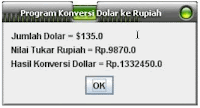Adalah sebuah komunitas untuk warga Pondok Ranji, Bintaro, Pondok Betung dan sekitarnya yang ingin berpartisipasi untuk mengurangi kemacetan kota Jakarta.
Komunitas ini bukan sembarang komunitas, karena didukung JICA, Bappenas, Pemda Tangerang Selatan, Departemen Perhubungan RI, Perumahan Bintaro Jaya, Kicau Bintaro, JakTV, dan 97.9 Female Radio mengajak khususnya warga perumahan Bintaro Jaya untuk mengurangi kemacetan ibukota dengan bepergian bersama ke kantor atau tempat aktivitas.
1. Arisan transportasi yuk
Maksud program ini adalah mengajak warga Bintaro Jaya yang memiliki pola jam dan tujuan perjalanan sehari-hari yang sama membentuk kelompok-kelompok kecil sehingga dapat bergantian berbagi ruang di kendaraan pribadinya. Jika setiap 3 atau 4 warga yang selama ini sudah terbiasa sendirian menggunakan kendaraan pribadi untuk melakukan perjalanan sehari-harinya bersedia berbagi satu dengan yang lain maka volume kendaraan mobil yang dibangkitkan dan membanjiri jalan-jalan ibukota dapat berkurang 65-75 persen. Program ini menyediakan fasilitas agar warga yang berminat dapat dengan mudah menemukan dan memilih warga lainnya membentuk kelompok kecil yang memiliki jam dan tujuan perjalanan sama (atau berdekatan) bergantian menggunakan kendaraan pribadi masing-masing.
2. Bareng YUK !
Program ini menghimbau agar warga yang terbiasa sendirian menggunakan kendaraan pribadinya mau berbagi dengan warga lain yang kebetulan memiliki jam dan tujuan perjalanan yang sama. Selain memanfaatkan ruang kosong yang masih tersedia di kendaraannya, cara ini juga dapat mengurangi beban ongkos transportasi yang semestinya dipikul sendiri. Fasilitas yang disediakan melalui program ini memungkin warga yang bersedia berbagi ruang kendaraan pribadinya mencari warga lain yang memiliki jam dan tujuan perjalanan yang sama ataupun berdekatan.
3. Ikut dong!
Program ini dikembangkan untuk melengkapi program "Bareng Yuk!". Melalui program ini disediakan fasilitas bagi warga yang ingin menemukan warga Bintaro Jaya lain yang ingin berbagi ruang kendaraan pribadi untuk jam dan tujuan perjalanan yang sama ataupun berdekatan.
Anda hanya perlu mendaftarkan diri secara gratis, untuk tahap awal nanti akan diatur oleh admin www.jakartatanpamacet.com.
Read more...